

Ez a témakör a következő utasításokat tartalmazza.
Érintse meg a [Munkák] gombot.
Lépjen a várakozó munkák listájára.
Válassza ki a módosítani kívánt munkát.
Érintse meg az [Szerk.] gombot.
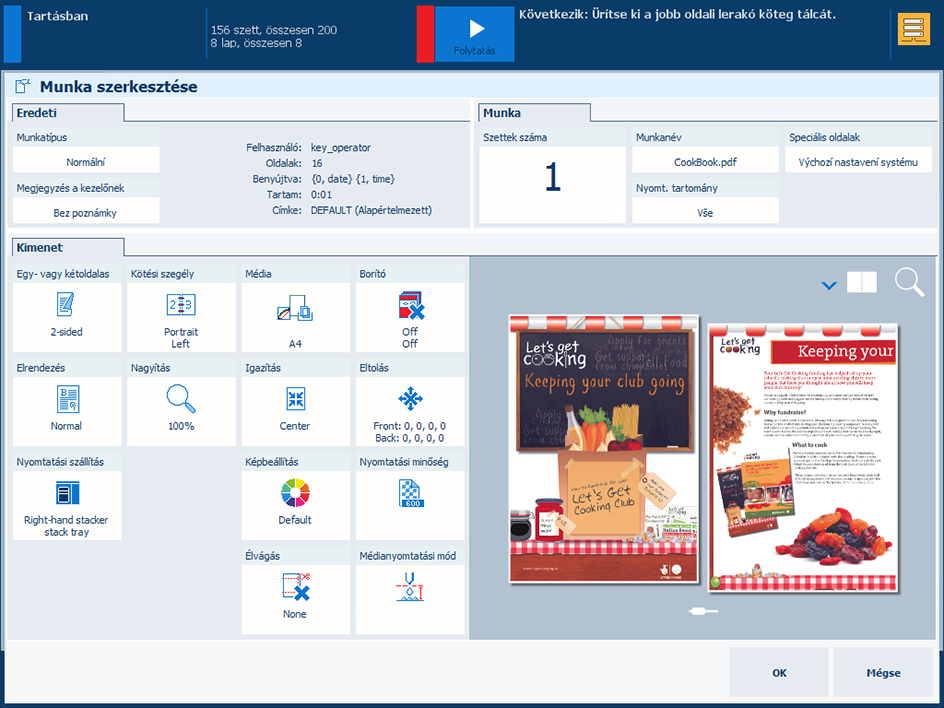 Munka szerkesztése
Munka szerkesztéseÉrintse meg a [Képbeállítás] gombot.
A pixelpontos előnézettel ellátott CMYK-görbe-szerkesztő megnyitja az [Alapmód] ablakot.
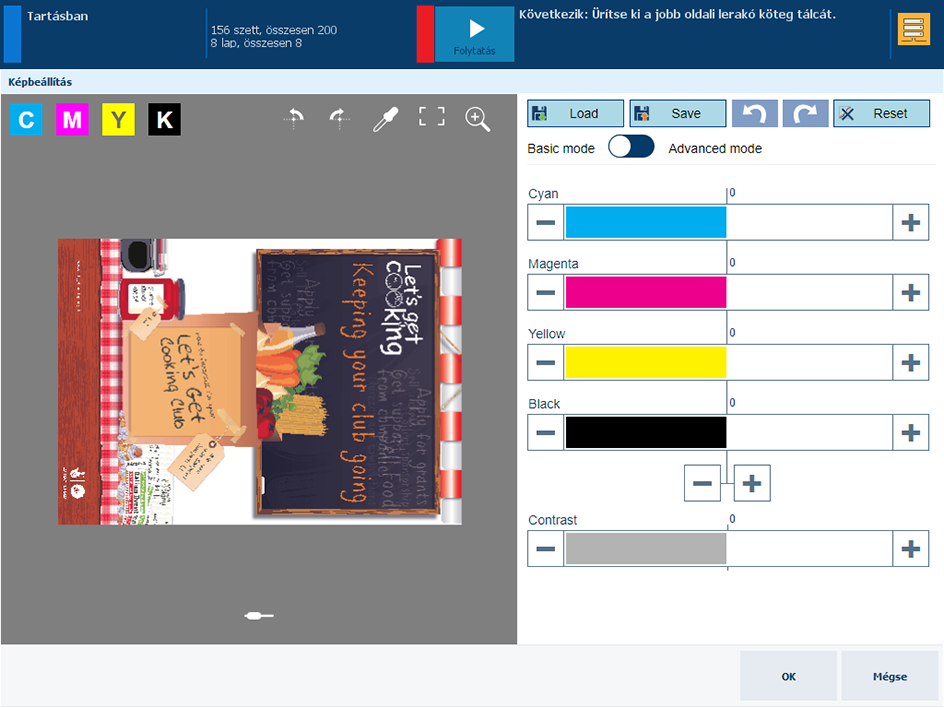 CMYK-görbe-szerkesztő alap módban
CMYK-görbe-szerkesztő alap módbanVálassza ki a szerkeszteni kívánt oldalt. Ha több oldalt választ ki, az utolsó kiválasztott oldal jelenik meg.
Ha a kiválasztott oldalak több eltérő CMYK-görbét is tartalmaznak, nem szerkesztheti a CMYK-görbéket.
A kiválasztás visszavonásához érintse meg, majd tartsa nyomva valamelyik önálló lapot.
Hajtsa végre a korrekciót egy előbeállítás segítségével.
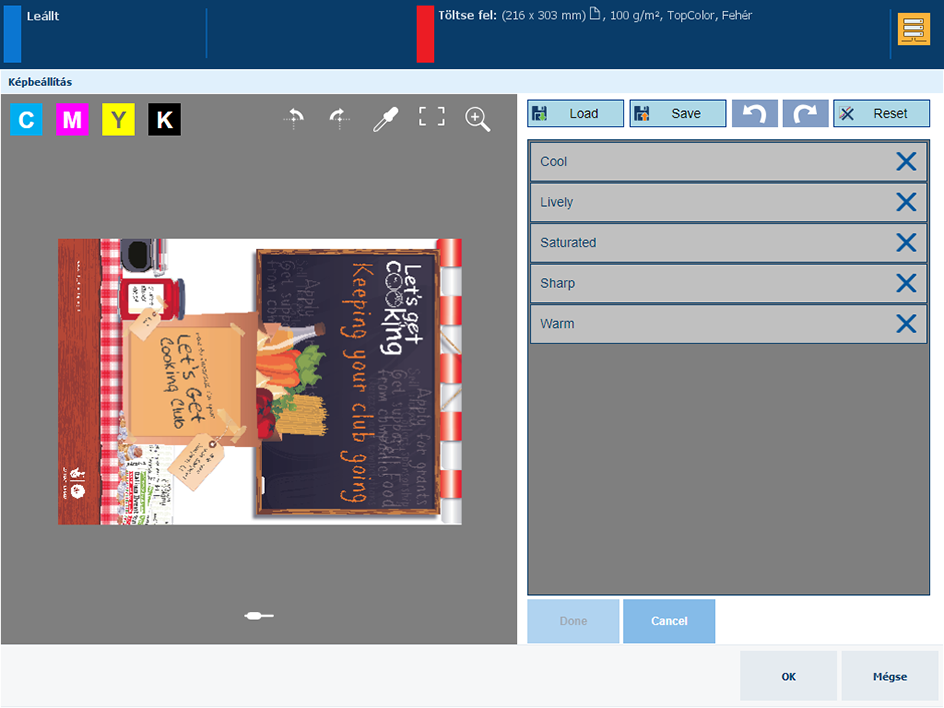 Korrekciót előbeállítás segítségével
Korrekciót előbeállítás segítségévelÉrintse meg az [Betöltés] gombot.
Az előbeállítások listája szabványos és egyéni előbeállításokat tartalmaz. A szabványos előbeállítások emellett új előbeállítások létrehozásának kiindulópontjául is szolgálhatnak.
Válassza ki az egyik szabványos előbeállítást.
Érintse meg az [Kész] gombot.
Figyelje meg, hogy a CMYK-görbe-szerkesztő a következőre vált: [Fejlett mód].
Vizsgálja meg a módosult CMYK-görbéket.
A beállítás alkalmazásához érintse meg az [OK] elemet, az eredeti CMYK-görbék helyreállításához pedig a [Vissza] elemet.
Hajtsa végre a korrekciót valamelyik CMYK-csúszkával.
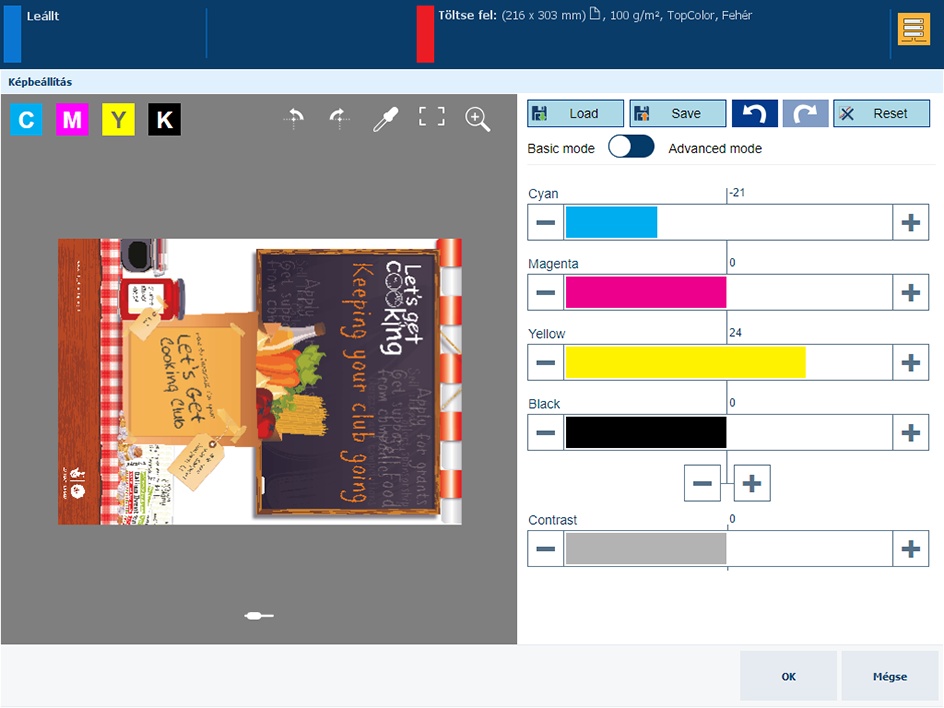 Korrekciót a CMYK-csúszkákkal
Korrekciót a CMYK-csúszkákkalÉrintse meg, majd húzza el a [Sárga] csúszkát. A + és a - gombot is használhatja.
A [Fekete] csúszka alatti kombinált vezérlővel egyszerre módosítja az összes csúszka értékét. A kombinált vezérlő értékének beállításához használja a + és a - gombokat.
A beállítás alkalmazásához érintse meg az [OK] elemet, az eredeti CMYK-görbék helyreállításához pedig a [Vissza] elemet.
Hajtsa végre a korrekciót a kontrasztcsúszkával.
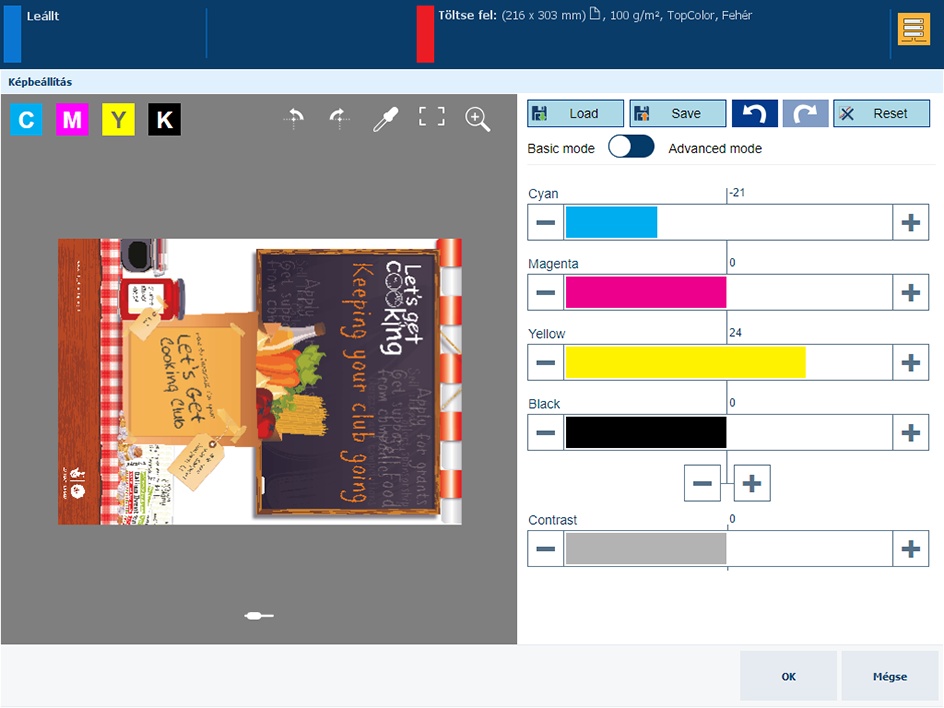 Korrekció a kontrasztcsúszkával
Korrekció a kontrasztcsúszkávalÉrintse meg, majd húzza el a [Kontraszt] csúszkát.
A beállítás alkalmazásához érintse meg az [OK] elemet, az eredeti CMYK-görbék helyreállításához pedig a [Vissza] elemet.
Válassza a [Fejlett mód] opciót.
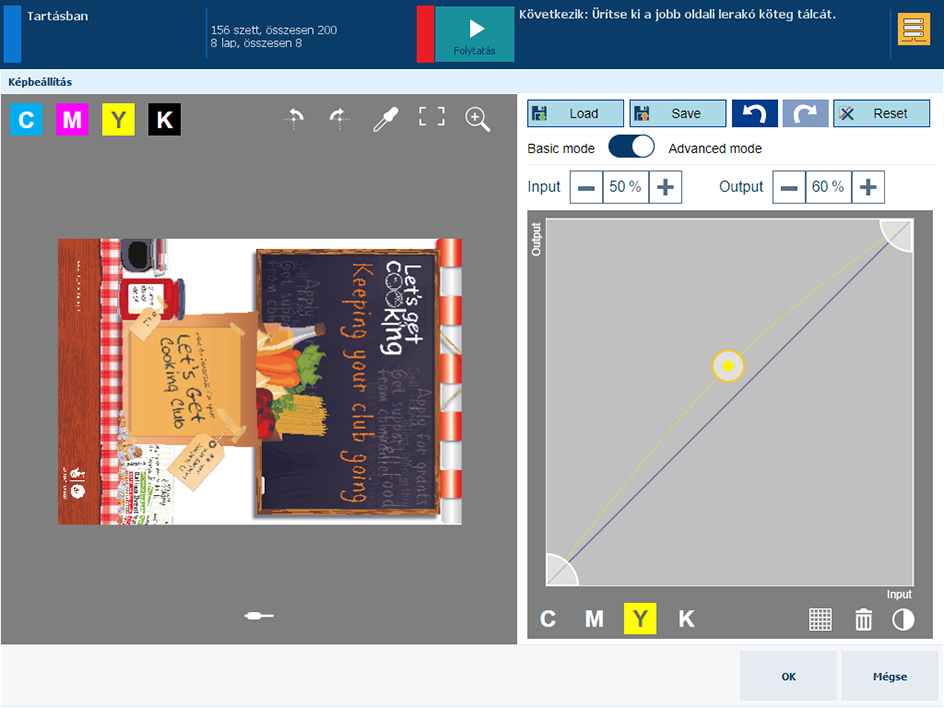 CMYK-szerkesztő fejlett módban
CMYK-szerkesztő fejlett módbanTervezze meg a horgonypontokat.
Válassza ki a tónusgörbék egyikét. Ebben a példában a következőt választottuk: [M].
Érintse meg a kívánt helyet a görbén.
Amikor megérint egy horgonypontot, a következő jelenik meg:  .
.
Érintse meg a szemetes  ikont a horgonypont eltávolításához.
ikont a horgonypont eltávolításához.
Érintse meg a színválasztó eszközt  .
.
Érintse meg a [Pontok felvétele] elemet, ha szeretne felvinni egy másik horgonypontot.
Helyezze át a horgonypontokat.
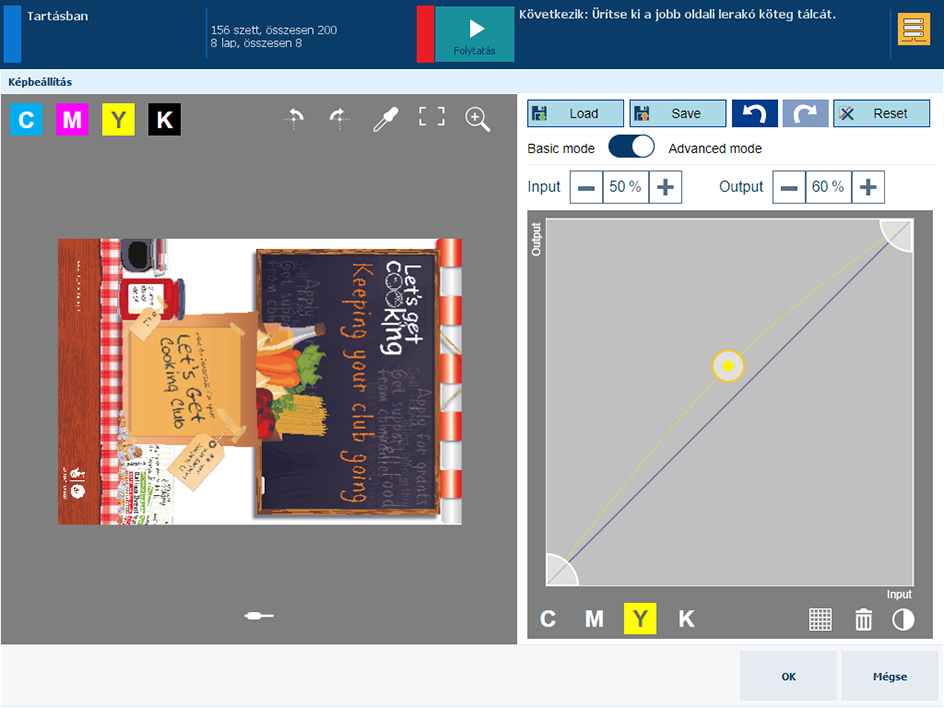
A [Bemenet] mezőben láthatja a görbén kiválasztott  horgonypont bemeneti sűrűségét (%). A [Kimenet] mezőben láthatja a görbén kiválasztott
horgonypont bemeneti sűrűségét (%). A [Kimenet] mezőben láthatja a görbén kiválasztott  horgonypont kimeneti sűrűségét (%).
horgonypont kimeneti sűrűségét (%).
A [Bemenet] + és - gombjai és a [Kimenet] mezők segítségével módosíthatja a  horgonypontok helyzetét.
horgonypontok helyzetét.
Húzza át a  horgonypontot egy másik helyre. A raszter
horgonypontot egy másik helyre. A raszter  segíthet megtalálni a horgonypontot.
segíthet megtalálni a horgonypontot.
Kontraszt
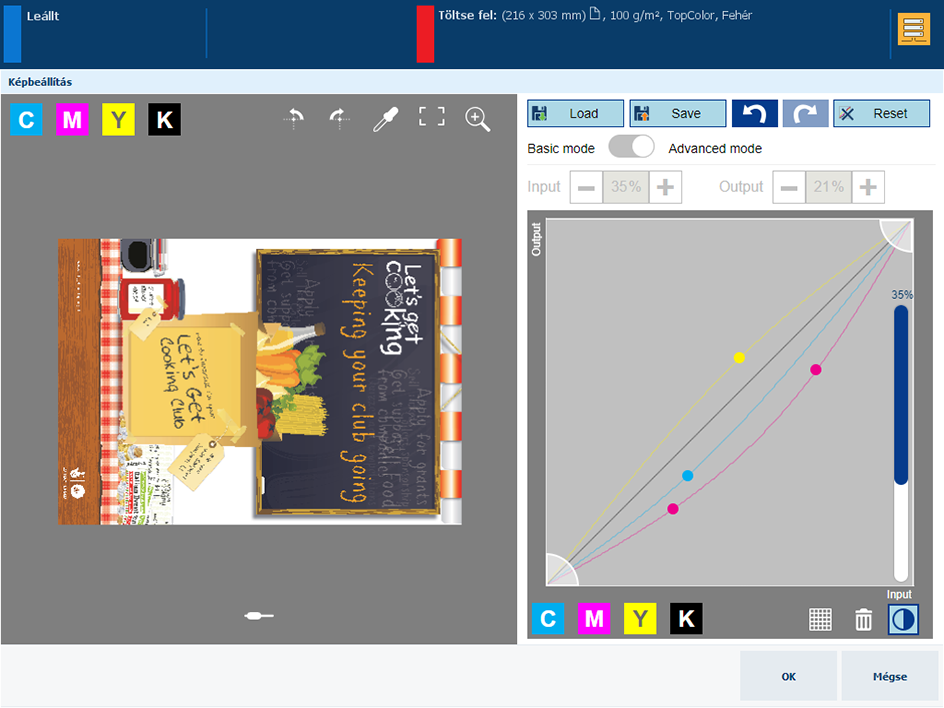
Helyezze el a horgonypontokat a [C] és a [Y] görbén.
Nyomja meg a  gombot.
gombot.
A kontraszt beállításához érintse meg a kontrasztcsúszkát.
A beállítás alkalmazásához érintse meg az [OK] elemet, az eredeti CMYK-görbék helyreállításához pedig a [Vissza] elemet.
Szüntesse meg a csúcsfényeket és az árnyékolt tónusokat.
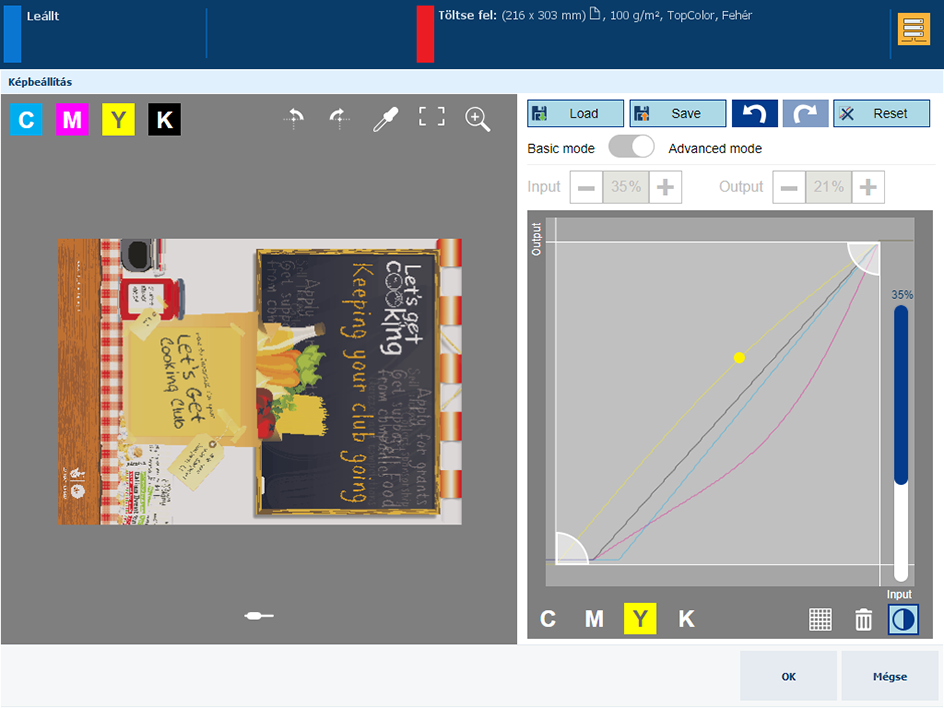
Válassza a [Y] opciót.
Érintse meg az egyik korrekciós vezérlőt, és húzza új helyzetbe.
Érintse meg a másik korrekciós vezérlőt, és húzza új helyzetbe.
Válassza a [C] lehetőséget, és húzza el a korrekciós vezérlőt.
Egy beállítási lépés visszavonásához vagy megismétléséhez érintse meg a következőt:  .
.
Mentse a beállításokat későbbi használat céljából.
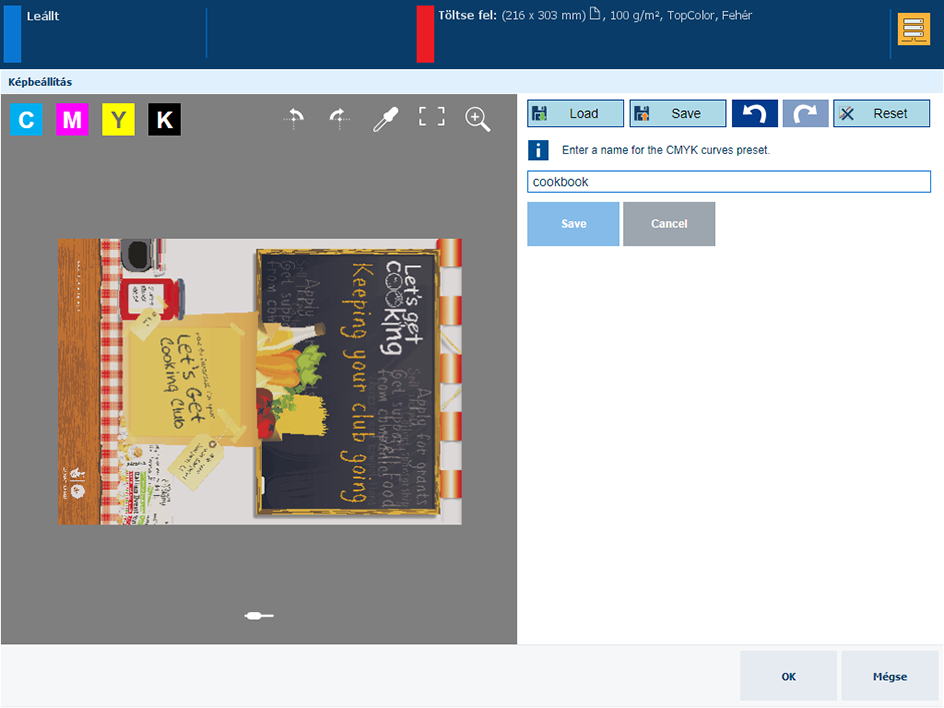
Nyomja meg a [Mentés] gombot.
Írjon be egy nevet az előbeállításhoz.
Nyomja meg a [Mentés] gombot.